Personnaliser les menus
Vous pouvez personnaliser des menus standard de MapForce de même que des menus contextuels (par ex., pour ajouter, modifier ou supprimer les commandes). Vous pouvez rétablir vos changements à l’état par défaut (Rétablir). Pour personnaliser les menus, allez à Outils | Personnaliser et cliquez sur l’onglet Menu (voir la capture d’écran ci-dessous).
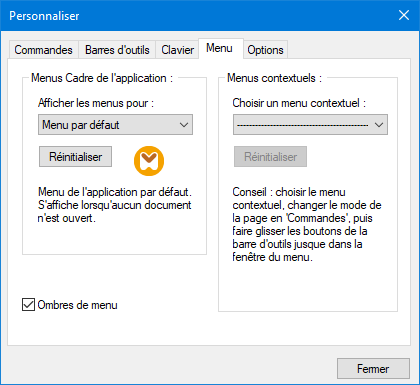
Menu par défaut vs. MapForce Design
La barre Menu par Défaut est affichée lorsqu'aucun document n’est ouvert dans la fenêtre principale. La barre de menu MapForce Design est la barre de menu qui est affichée lorsqu'un ou plusieurs mappage sont ouverts. Chaque barre de menu peut être personnalisée séparément. Les changements de personnalisation effectués à une barre de menu n’affectent pas l’autre.
Pour personnaliser une barre de menu, la choisir depuis la liste déroulante Afficher Menus pour. Ensuite, cliquez sur l'onglet Commandes et glissez les commandes depuis le champ de liste Commandes dans la barre de menu ou dans un des menus.
Supprimer les commandes depuis les menus
Pour supprimer un menu ou une commande entière depuis un menu, procéder comme suit :
1.Sélectionnez Default Menu ou MapForce Design depuis la liste déroulante Afficher menus pour.
2.Lorsque le dialogue Personnaliser est ouvert, choisissez une commande de la barre d’outils que vous souhaitez supprimer ou une commande que vous souhaitez supprimer depuis un des menus.
3.Glissez la commande de la barre d’outils ou la commande depuis le menu. En alternative, cliquez avec la touche de droite sur la commande de la barre d’outils ou la commande de menu et sélectionnez Supprimer.
Vous pouvez réinitialiser toute barre de menu à son état d'installation originale en le sélectionnant depuis la liste déroulante Afficher menus pour et cliquez sur le bouton Réinitialiser.
Personnaliser les menus contextuels
Les menus contextuels qui apparaissent lorsque vous cliquez avec la touche de droite sur certains objets dans l'interface de l'application. Chacun de ces menus contextuels peuvent être personnalisés en procédant comme suit :
1.Choisissez le menu contextuel depuis la liste déroulante Sélectionner un menu contextuel. Ceci ouvre un menu contextuel respectif.
2.Ouvrez l’onglet Commandes et glissez une commande depuis la zone de liste Commandes dans le menu contextuel.
3.Pour supprimer une commande depuis le menu contextuel, cliquez avec la touche de droite sur cette commande et sélectionnez Supprimer. En alternative, glissez la commande hors du menu contextuel.
Vous pouvez réinitialiser un menu contextuel dans son état par défaut en le choisissant dans la liste déroulante Sélectionner le menu contextuel cliquer sur la touche Réinitialiser.
Ombres de menu
Sélectionnez la case à cocher Ombres de menu pour ajouter des ombres à tous les menus.